
請運用下列步驟,將資訊傳輸到新的裝置上,然後將個人資訊從舊有設備中移除。
在您將電子閱讀器賣掉、送人或換購之前,請先將資訊傳輸到新的裝置上,然後將個人資訊從舊有裝置中移除。
若已使用 Google ID / Onyx ID 登入電子閱讀器,請勿手動刪除聯絡人、行事曆、提醒事項、文件、照片或任何其他雲端資訊。這樣一來,您的內容會從 Google / Onyx 伺服器和所有已登入 Google ID / Onyx ID 的設備中刪除。
如果手邊還有另一部 電子書閱讀器 (轉移資料到新設備)
請按照以下步驟進行,將資訊傳輸到新的裝置上,然後將個人資訊從舊有裝置中移除。
雲端資料:如果手上擁有新的 Boox 文石電子閱讀器,請在啟用裝置後,直接在裝置上登入您的 Google ID / Onyx ID 即可同步雲端資訊。
書庫書籍:可以透過閱讀器內應用中的 『 WiFI 傳輸 』 或是透過 USB 傳輸線有線連接電腦,並搭配 Android File Transfer 來傳輸書籍檔案。
筆記存擋:可以透過 ONYX 帳戶 / 有道雲帳戶 / Evernote 帳戶 / DropBox 帳戶 / OneNote 筆記 ,來做雲端同步的動作。
從舊有裝置移除個人資訊
- 備份資料。
- 登出現有帳號(點一下『設置』 -> 選擇 『帳號管理』-> 點選登出)
- 依照下列步驟,將設備恢復出廠設置
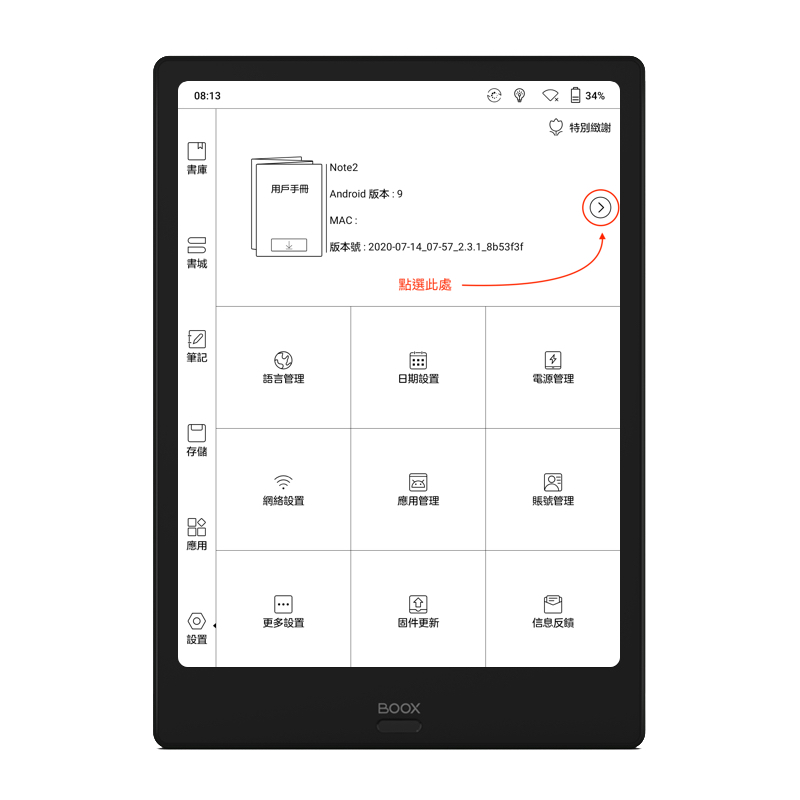
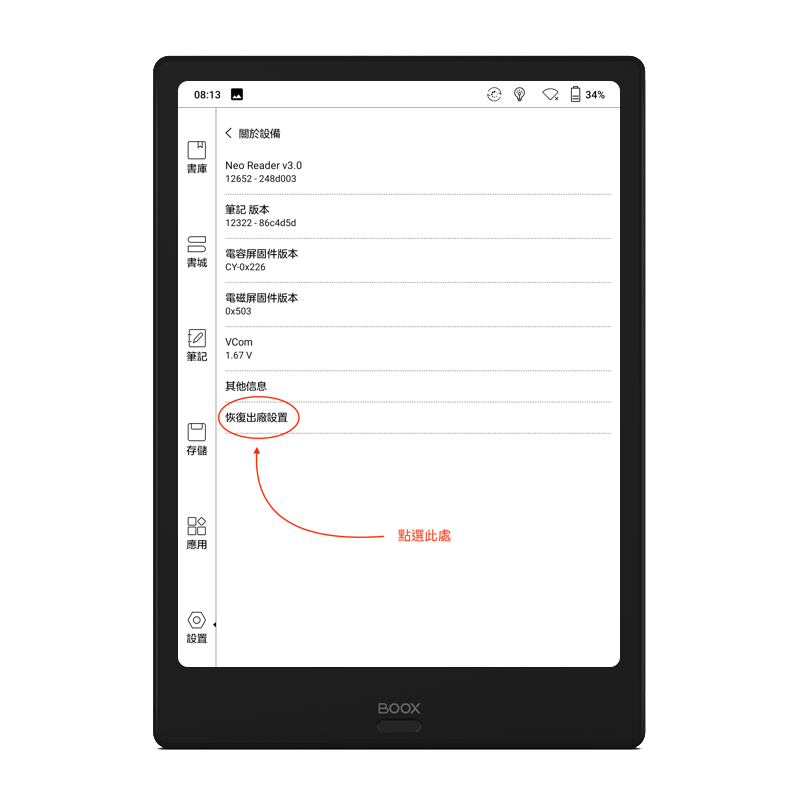
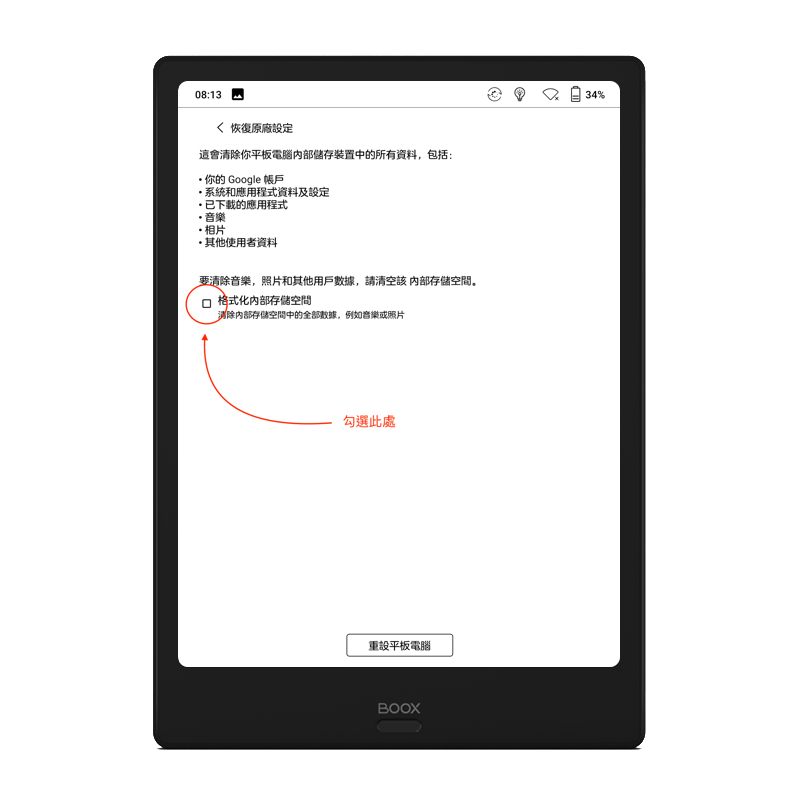
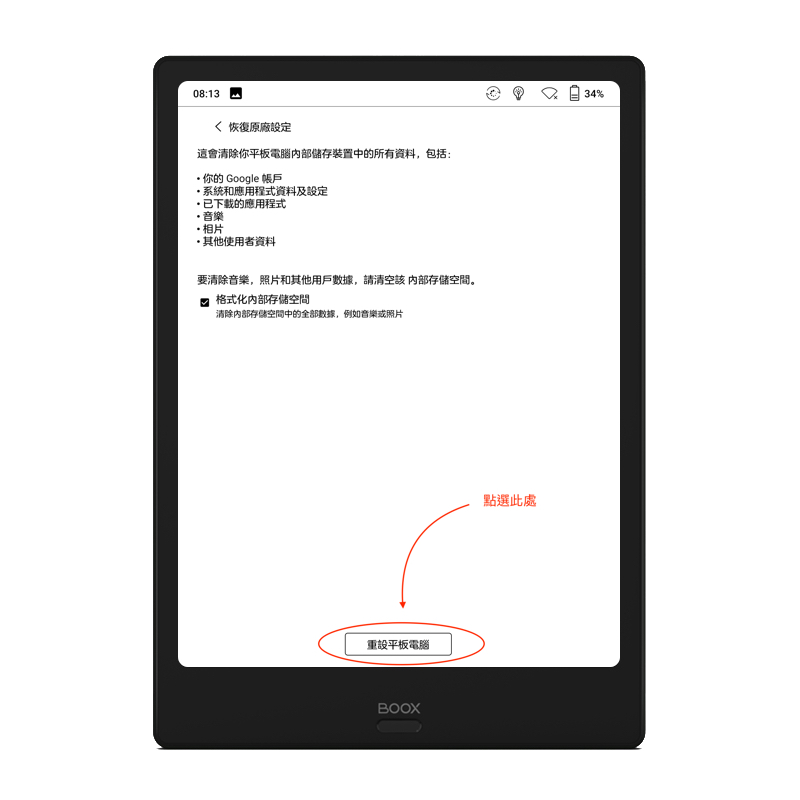
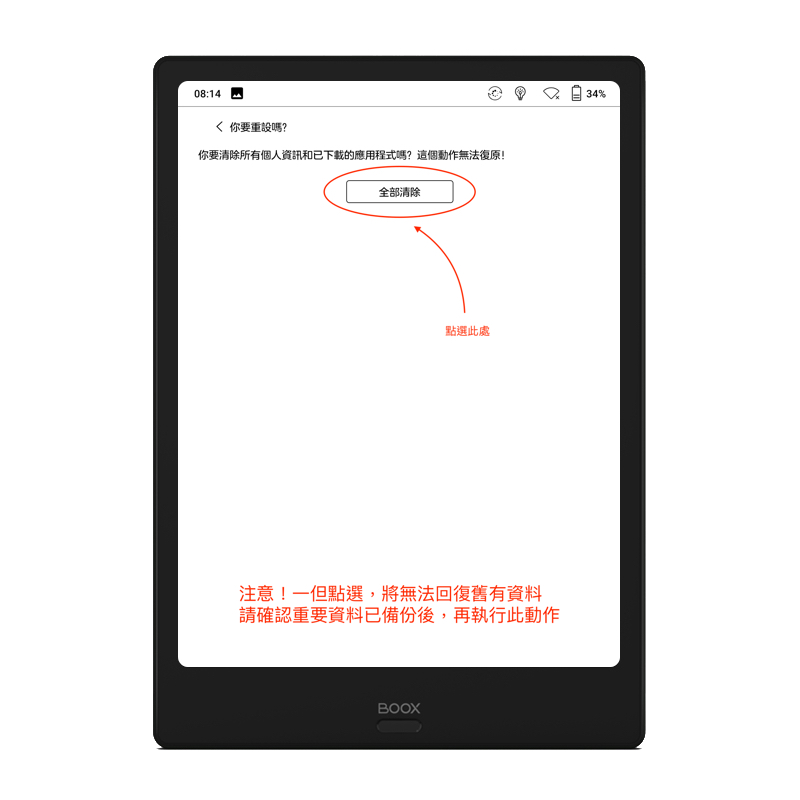
執行完本操作之後,電子閱讀器上的所有資料將會被清除,請務必備份重要資料再行操作。
貼心小提醒:Boox 文石 電子閱讀器,設備的保固依據為『 原始購買憑證 』或是『 產品保固卡 』,轉手他人前別忘了將這些一起交付給新使用者喔!

您好,可以的,目前陸續推送中,可以隨時留…
Tab Ultra C pro能升級BO…
Hi, Boox Palma Black…